Sådan fastgøres en fil til startmenuen i Windows 10
Det Start menu i Windows 10 ser anderledes ud end hvordan det så ud i Windows 7 og ældre versioner af Windows. Microsoft fornyede det med Windows 8, og det tog lang tid for virksomheden at få det rigtigt. Med Windows 10 er Start-menuen kun blevet bedre, du kan fastgør websteder til det via Edge, pin-indstillinger, fastgør apps og mapper, gruppe fliser, og fastgør dine yndlingsalbum og afspilningslister til det. Hvad du ikke kan gøre, er at fastgøre en fil til Start-menuen, i det mindste ikke som standard. Højreklik-kontekstmenuen har en "Pin to Start" -indstilling, men den vises ikke, når du højreklikker på en fil. For at tilføje indstillingen til kontekstmenuen for en fil og fastgøre den til Start-menuen, skal du foretage en lille redigering til Windows-registreringsdatabasen.
Du har brug for administrative rettigheder for at redigere Windows-registreringsdatabasen.
Fastgør en fil til startmenuen
Åbn Windows-registreringsdatabasen. Du kan åbne det ved at skrive 'regedit' i Windows-søgelinjen, eller du kan skrive 'regedit' i køre kasse. Naviger til følgende placering.
HKEY_CLASSES_ROOT \ * \ shellex \ ContextMenuHandlers
Højreklik på tasten ContextMenuHandlers, og vælg Ny> Tast fra genvejsmenuen. Navngiv den nye nøgle "PinToStartScreen". Inde i denne nøgle er en strengværdi. Dobbeltklik på det, og indstil dets værdi til følgende.
470C0EBD-5D73-4d58-9CED-E91E22E23282
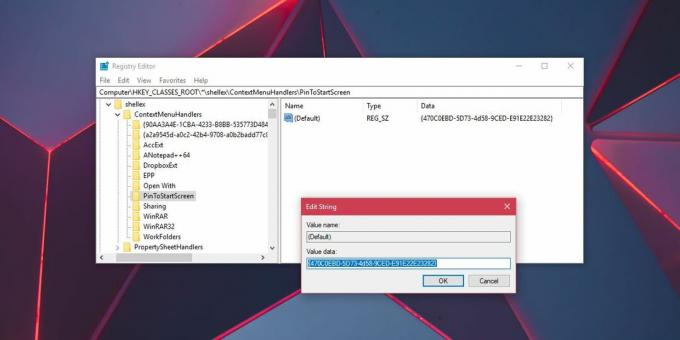
Det handler om det. Gå nu til den fil, du vil fastgøre til Start-menuen. Højreklik på den, og kontroller, om indstillingen Pin to Start vises i genvejsmenuen. Hvis det ikke gør det, skal du fortsætte til næste trin.
Højreklik på filen og vælg Send til> Desktop for at oprette en genvej. Højreklik på genvejen, og vælg indstillingen Fastgør til start i genvejsmenuen. Indstillingen Pin to Start ser ikke ud til at vises i genvejsmenuen for alle filer. I dette tilfælde skal du oprette en genvej til den. Når du har fastgjort en fil til Start-menuen, kan du slette den genvej, du oprettede.

Flisestørrelsen for fastgjorte filer afhænger af det program, appen er tilknyttet. For eksempel har Notepad-appen kun to flisestørrelser; Lille og mellemstor. Hvis du fastgør en TXT-fil til Start-menuen, er kun de to flisestørrelser tilgængelige. Hvis programmet tilknyttet filen understøtter flere flisestørrelser, kan du bruge dem til den fastlagte fil.
Alternativ mulighed
Vi skal også nævne, at hvis en app understøtter jumplisten i Start-menuen, kan du knytte filer til jumplisten og undgå at tilføje flere fliser til Start-menuen. De fleste UWP-apps og et stort antal desktop-apps understøtter jumplisten, så hvis du kun har et par filer, som du har brug for hurtig adgang til, er jumplisten en god mulighed. Adgang til en fil fra en apps jumplist kræver et par flere klik end blot at klikke på en flise, og det kan du måske gerne tage det i betragtning, før du beslutter at fastlægge en fil i Start-menuen, eller fastlægge en fil til en app jumplist.
Søge
Seneste Indlæg
Download skærmvideooptager gratis
Betydningen af screencasting er steget markant. Siden den hurtige...
Formater og ryd tekst af e-mails for lettere læsning med StripMail
StripMail er et bærbart program, der renser dine e-mails ved at fje...
Windows Converter Konverterer længde, tid, temperatur og vægt
UNeedIT Converter er en flerskala-konverteringsapplikation til enh...



